For å raskt og enkelt installere et minnekort i en Samsung-telefon, må du oppfylle kapasitetskravene. Les denne artikkelen for å forstå fordelene og hvordan du installerer et minnekort for Samsung!
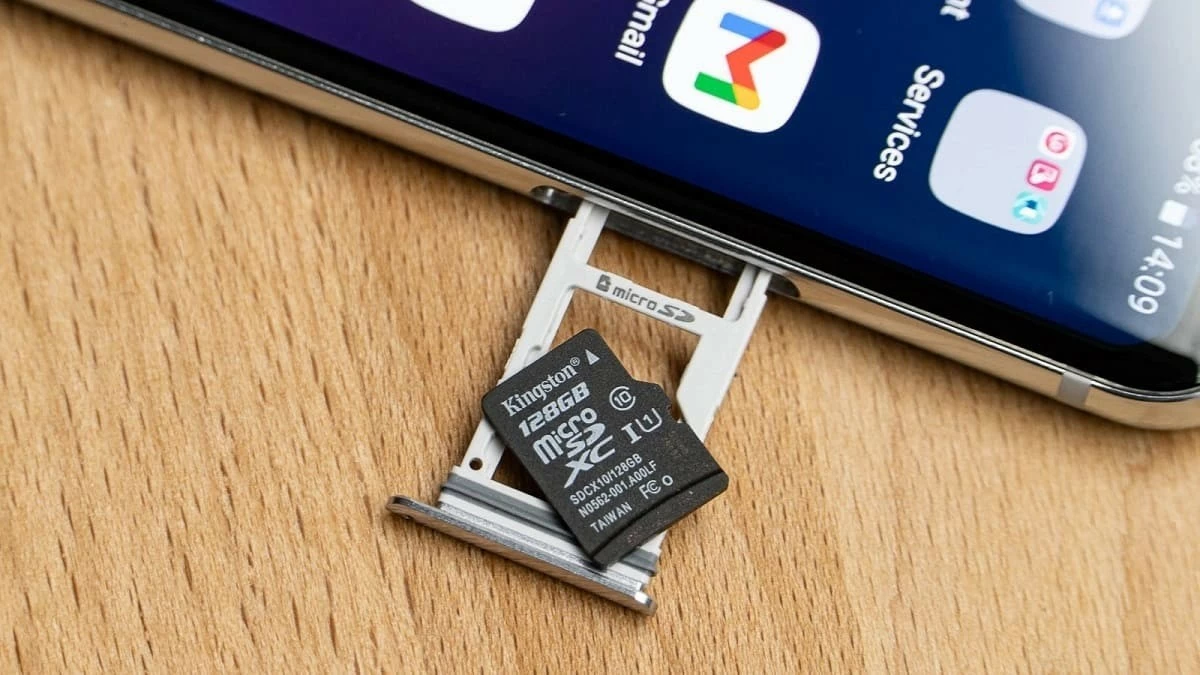 |
Leter du etter en rask og enkel måte å installere et minnekort i Samsung-telefonen din? Selv om telefonens kapasitet blir bedre og bedre, er det tider når den ikke er nok til å dekke dine behov. Hvis du vil vite fordelene og hvordan du installerer et minnekort til Samsung, følg denne artikkelen!
Instruksjoner for å sette inn et minnekort i en Samsung-telefon med kortholder på baksiden
Noen Samsung-telefoner har et minnekortspor på baksiden. Hvis du ikke vet hvordan du setter inn et minnekort, kan du se trinnvise instruksjoner nedenfor.
Trinn 1: Slå av enheten, og lirk deretter opp bakdekselet ved hjelp av åpningen på Samsung-telefonen.
Trinn 2: Slå av enheten, og lirk deretter opp bakdekselet ved hjelp av åpningen på Samsung-telefonen.
Trinn 3: Til slutt setter du minnekortet inn i riktig spor på telefonen, og setter deretter batteriet og bakdekselet på plass igjen. Trinnene for å sette inn minnekortet i telefonen er svært enkle og greie å gjøre.
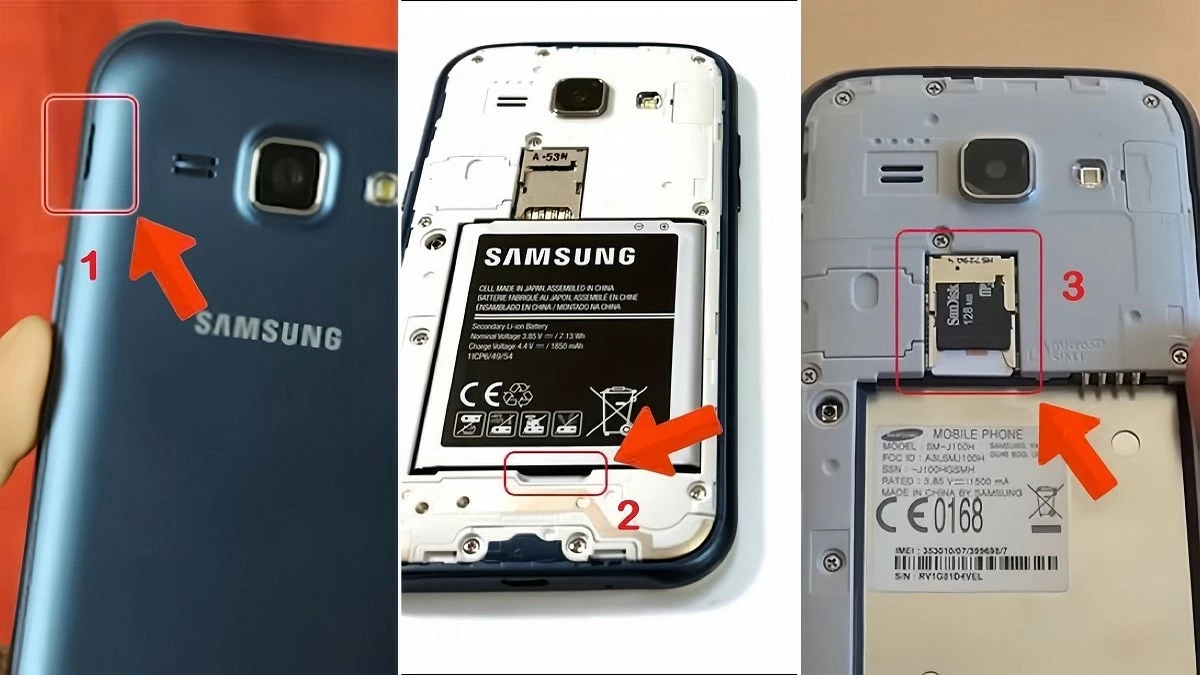 |
Slik setter du inn et minnekort i en Samsung-telefon med kortholder på siden
På nye telefonlinjer er minnekortskuffen flyttet fra baksiden til siden, noe som gir mer bekvemmelighet. Brukere trenger ikke å demontere og installere komplisert eller bruke mye tid som før. Se detaljerte instruksjoner om hvordan du setter inn et minnekort i en Samsung-telefon på siden nedenfor.
Trinn 1: Finn minnekortskuffen, og bruk deretter den spesialiserte SIM-utkasterpinnen til å trykke inn i det runde hullet på kanten av telefonen og åpne skuffen.
Trinn 2: Trekk forsiktig ut skuffen, og sett deretter minnekortet inn i riktig posisjon slik at telefonen kan gjenkjenne det.
Trinn 3: Sett minnekortskuffen tilbake på plass og trykk lett for å få den til å passe inn i telefonen. Med denne måten å sette inn minnekortet på trenger du ikke å fjerne bakdekselet eller batteriet slik som med eldre modeller.
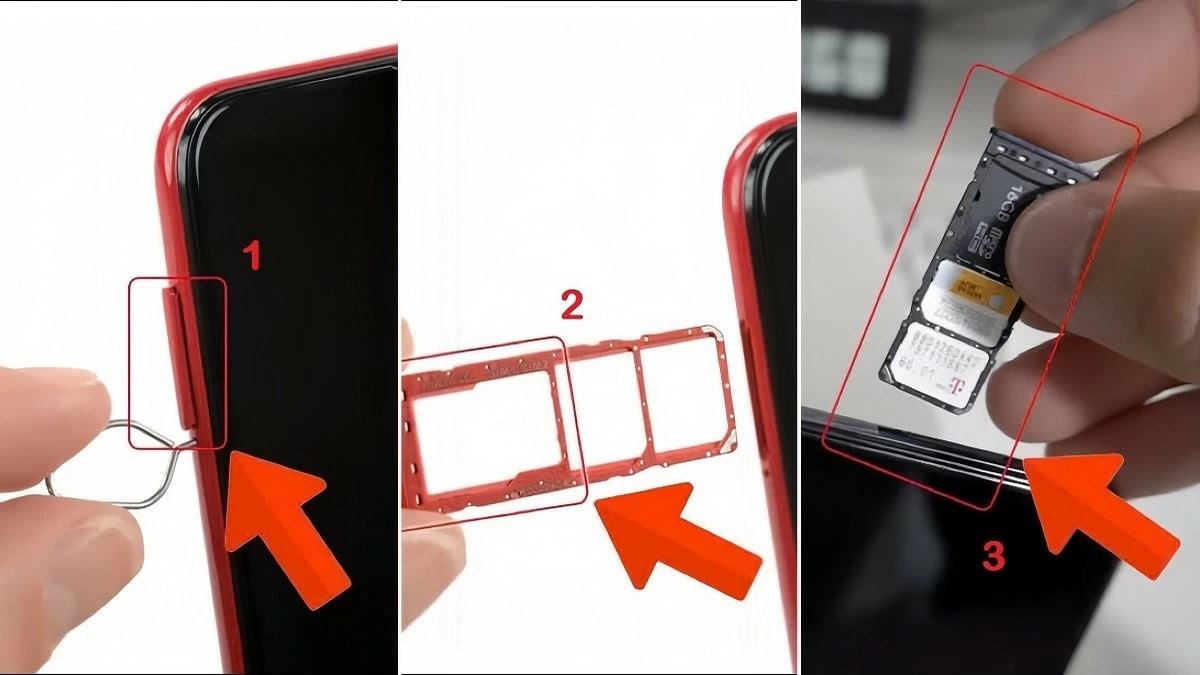 |
Enkle instruksjoner for å aktivere minnekortet etter at kortet er satt inn
Hvis du har satt inn et minnekort i Samsung-telefonen din, men fortsatt ikke kan laste ned filer eller spille spill, kan det være fordi minnekortet ikke er aktivert. Følg instruksjonene nedenfor for å aktivere minnekortet, utvide lagringsplassen og oppdag fordelene med å sette inn et minnekort i telefonen.
Trinn 1: Brukeren åpner «Dine filer» på telefonen.
Trinn 2: Bla nedover for å finne «SD-kort». Klikk deretter på de tre vertikale prikkene ved siden av.
Trinn 3: Velg «Koble til» og vent noen sekunder til minnekortet aktiveres. Deretter kan du overføre data eller lagre applikasjoner slik du ønsker.
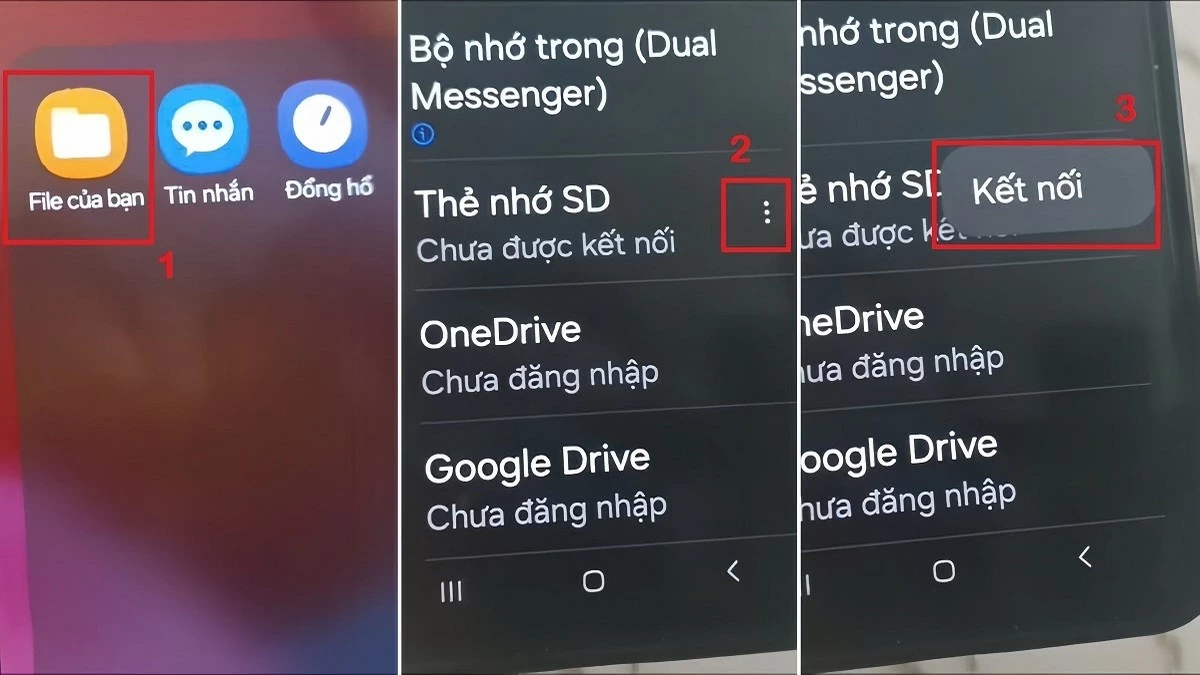 |
I artikkelen ovenfor har vi utforsket fordelene med å sette inn et minnekort i telefonen og detaljerte instruksjoner om hvordan du gjør det. Ikke gå glipp av denne informasjonen for å sette inn et minnekort i Samsung-telefonen din enkelt og effektivt. Fortsett å følge de neste artiklene for å oppdatere flere interessante teknologi- og elektronikkopplevelser!
[annonse_2]
Kilde: https://baoquocte.vn/cach-lap-the-nho-vao-dien-thoai-samsung-nhanh-chong-va-chinh-xac-286533.html







![[Foto] Hjelp folk så raskt som mulig med å få et sted å bo og stabilisere livene sine.](/_next/image?url=https%3A%2F%2Fvphoto.vietnam.vn%2Fthumb%2F1200x675%2Fvietnam%2Fresource%2FIMAGE%2F2025%2F12%2F09%2F1765248230297_c-jpg.webp&w=3840&q=75)










































































![[Foto] Generalsekretær To Lam jobber med de stående komiteene til den 14. partikongressens underkomiteer](https://vphoto.vietnam.vn/thumb/402x226/vietnam/resource/IMAGE/2025/12/09/1765265023554_image.jpeg)


































Kommentar (0)